您可能已经熟悉开发商店,它们是免费的 Shopify 帐户,可用于为客户创建商店并测试新主题和应用程序。但是,如果您的客户已经拥有付费的 Shopify 商店,那么是时候使用 Shopify 合作者帐户了。但问题是:您的客户可能不知道您为什么要求访问他们的商店,而这是激活合作者帐户的必需条件。在本文中,我们将向您介绍什么是 Shopify 合作者帐户、如何请求访问客户的商店以及如何使用合作者帐户来改善客户的体验。

作为 Shopify 合作伙伴,您几乎肯定会遇到开发商店,这是一个免费的 Shopify 帐户,可让您为客户建立商店并测试新主题和应用程序。开发商店是 Shopify 构建的关键组成部分,并提供大量机会来探索该平台所提供的功能。但是,如果您的客户已经拥有 Shopify 商店怎么办?如果您被雇用来美化现有商店的设计,或启动新的营销计划怎么办?在这种情况下,是时候使用Shopify 合作者帐户了。
在本文中,我们将向您了解什么是 Shopify 合作者帐户、如何请求访问客户商店以及如何使用合作者帐户让客户获得更好的体验。
在 2017 年推出合作者账户之前,如果你想在商家的商店中开展任何工作,你必须以员工账户的身份添加到商店中。这并不理想——员工账户受到限制,具体取决于商家所用的计划。这也意味着你必须跟踪你正在处理的多家商店的所有不同登录信息。
合作者账户就是解决方案。如今,您只需通过合作伙伴控制面板直接请求访问客户商店即可。商店所有者会收到一封包含您的请求的电子邮件,批准您完成工作所需的特定权限,然后您就可以开始工作了。
“您可以从合作伙伴仪表板访问所有管理商店,因此无需再记住十几个不同的登录信息。”
您管理的所有商店都可通过合作伙伴控制面板访问,因此无需记住十几个不同的登录名。由于合作者帐户不计入商家的员工总数,因此商家可以灵活地在需要您时添加您。
请求访问客户的商店
请求访问客户商店的过程很简单。
在您的合作伙伴仪表板中,单击商店。
单击添加商店。
对于商店类型,请选择托管商店。
输入商店的 URL。
在权限部分中,选择您要访问的商店部分,或勾选“完全访问”。请记住,商店所有者可以在您创建帐户后更改这些权限。有关权限的更多信息,请参阅下文。
如果您愿意,可以在添加消息部分中向店主添加一条消息。
单击“保存”。
发送请求后,店主将收到一封电子邮件,Shopify 主页上会出现一条通知,要求他们批准您的请求。请求将在七天后过期,但不用担心 - 您始终可以在过期后重新请求访问权限。
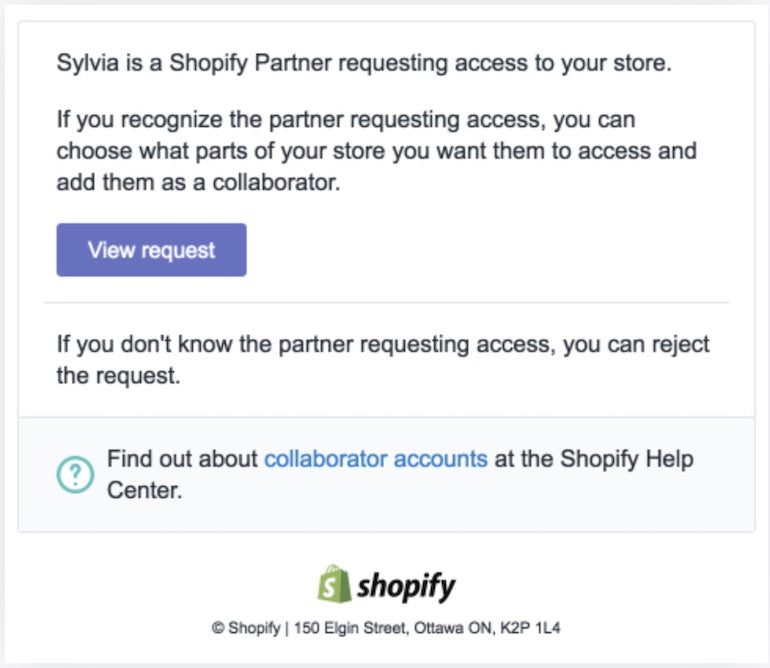 当您通过合作者帐户请求访问他们的商店时,您的客户会收到通知。
当您通过合作者帐户请求访问他们的商店时,您的客户会收到通知。 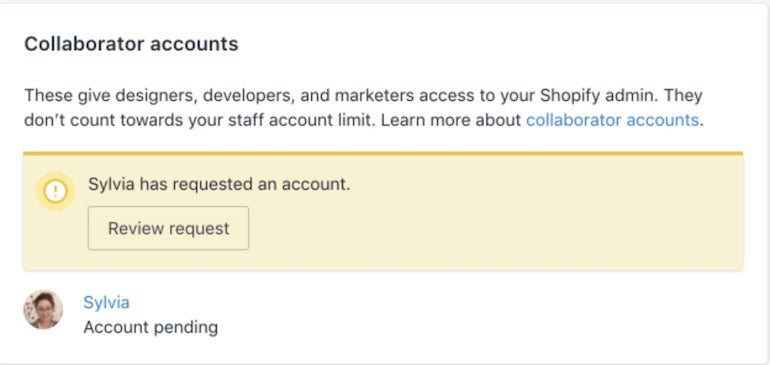 合作者帐户允许您访问客户的 Shopify 管理员,但不计入其员工帐户限制。
合作者帐户允许您访问客户的 Shopify 管理员,但不计入其员工帐户限制。
一旦您的客户批准了您,您将能够通过合作伙伴仪表板中的商店选项卡访问他们的商店以及您工作的所有其他商店。
删除托管商店
与客户合作结束后,商家可以从他们的商店中移除您的帐户。您也可以通过访问商店页面,点击相关商店,然后点击移除托管商店 来移除您的合作者帐户。
删除托管商店还可以帮助您维护与您合作的商家的安全。
如何回应客户询问你为什么需要访问他们的商店
您需要向客户请求的权限在很大程度上取决于您为他们所做的工作。例如,如果您要设计一家商店,则您不需要访问该商店的财务状况。但是,您可能需要访问以下信息:
导航
主题
博客文章和页面
命令
产品
您可以在帮助中心找到可能的权限及其描述的完整列表。
花时间向客户解释为什么您需要访问他们商店的某些部分会很有帮助——这可以建立信任,并帮助您的客户了解您将为他们完成的工作的不同方面。如果您向他们发送访问请求但没有告知他们,这可能会造成混乱并延迟项目。
这是一个简短的脚本模板,您可以调整它以让您的客户知道您将请求通过 Shopify 合作者帐户访问他们的商店:
您好 [客户姓名],
希望您一切安好。我们已到达 [您客户项目的当前阶段]。为了继续前进,我将通过 Shopify 合作伙伴协作者帐户请求访问您的商店 [您客户商店的名称]。
合作者帐户仅允许我访问您希望我查看的商店部分,并且不计入商店员工帐户限制。根据我们合作的性质,需要 [您需要访问的客户商店区域] 访问权限。
我将请求访问权限,您将很快收到 Shopify 发送的通知电子邮件。